实验3以太网组建Word下载.docx
《实验3以太网组建Word下载.docx》由会员分享,可在线阅读,更多相关《实验3以太网组建Word下载.docx(22页珍藏版)》请在冰豆网上搜索。
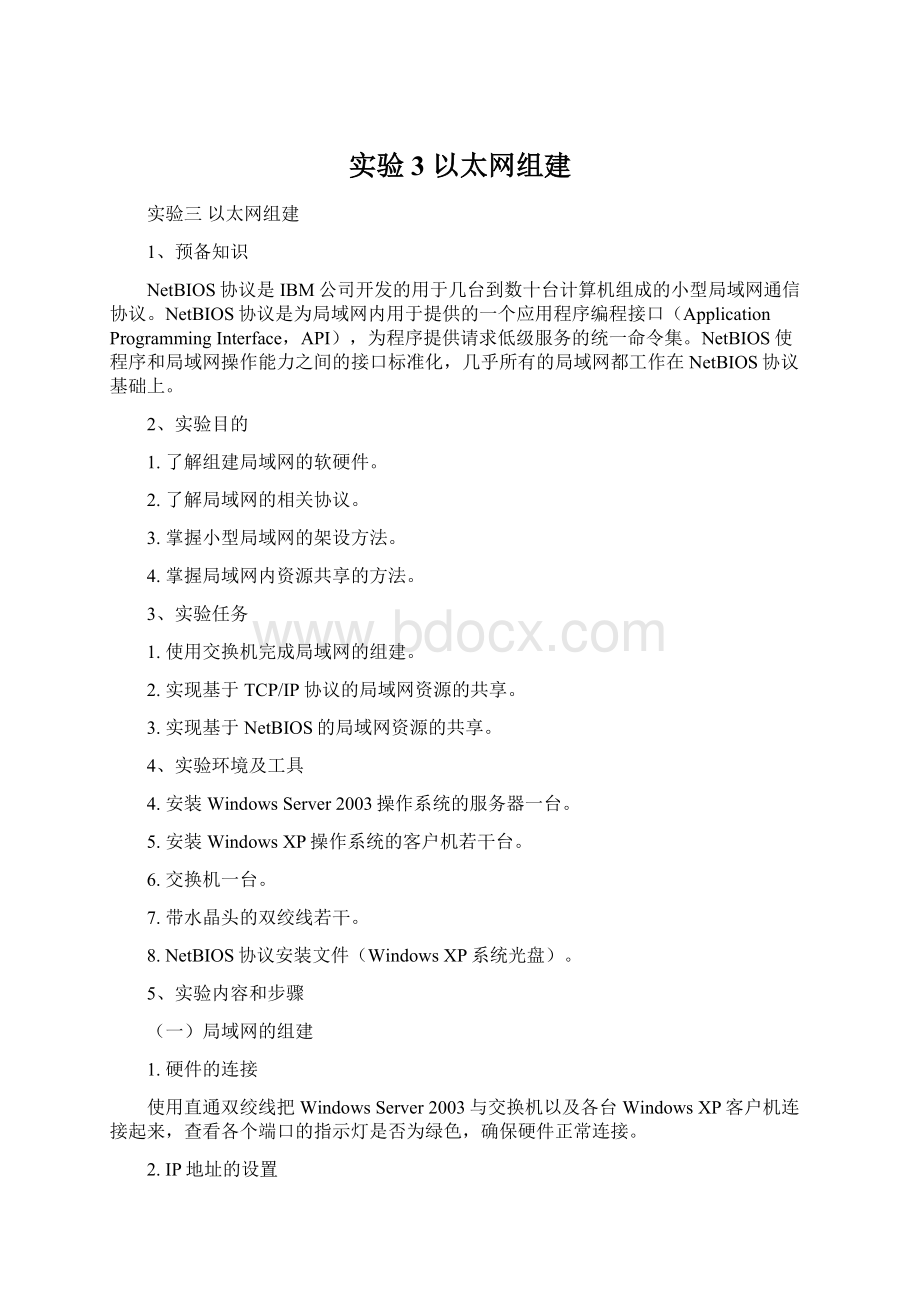
1.硬件的连接
使用直通双绞线把WindowsServer2003与交换机以及各台WindowsXP客户机连接起来,查看各个端口的指示灯是否为绿色,确保硬件正常连接。
2.IP地址的设置
分别为服务器和每台计算机手动配置静态IP地址。
服务器端的IP地址如图1-12所示。
图1-12服务器端IP地址设置
客户端IP地址可设置在192.168.1.2到192.168.1.254之间的任一个未被其他计算机占用的地址,具体设置如图1-13所示。
图1-13客户端IP地址设置
(二)共享资源的访问
3.设置文件共享
在服务器192.168.1.1的计算机上分别设置文件共享。
实现效果如图1-14所示。
图1-14设置文件夹共享
4.通过TCP/IP协议访问共享资源
1)在其他任意一台计算机上访问所设置的共享资源。
在任意文件夹或者浏览器窗口的地址栏中输入“\\192.168.1.100”,单击“转到”或者按下Enter键,打开共享文件夹,如图1-15所示。
图1-15使用TCP/IP访问共享资源
2)通过相应计算机的计算机名称来访问共享资源。
在其他计算机的文件夹或浏览器窗口的地址栏中输入\\计算机名称,即可访问所设置的共享资源,如图1-16所示。
图1-16通过计算机名称访问共享资源
5.通过NetBIOS协议访问共享资源
3)NetBIOS协议的安装
在WindowsServer2003和WindowsXP操作系统默认安装中未安装NetBIOS协议时,需要手动安装。
安装方法如下。
(1)打开“本地连接属性”对话框,单击“安装”按钮,在弹出的“选择网络组件类型”对话框中选择网络组件,如图1-17所示。
图1-17选择网络组件
(2)选择“协议”选项,单击“添加”按钮,选择要安装NWLinkIPX/SPX/NetBIOSCompatibleTransportProtocol网络协议,单击“确定”安装,如图1-18所示。
图1-18选择NetBIOS协议
4)通过NetBIOS协议访问共享资源
双击“网上邻居”,在左边的“网络任务”导航栏内单击“查看工作组计算机”链接,即可看到已共享的计算机。
如图1-19所示。
图1-19查看工作组计算机
双击共享资源所在的计算机图标,即可访问共享资源,如图1-20所示。
图1-20通过NetBIOS协议访问共享资源
6、问题及解答
问题1:
网上邻居访问速度慢。
解答:
Windows允许使用多种通信协议,如NetBEUI和IPX/SPX等,虽然方便,但也制造了更多的网络广播垃圾,同时减缓了存取网络资源的速度。
因此,若没有必要,将多余的协议删掉。
问题2:
可以访问别人的计算机,但别人看不到自己的计算机。
这种情况一般是本机只安装了网卡驱动、网络协议和Microsoft网路用户,所以可以访问别人的计算机,但是没有安装“文件与打印机共享服务”,也就是没有作为服务器的功能,所以比人看不到你的计算机。
问题3:
资源共享出现错误
(1)在创建共享文件时出现“没有启动服务器服务”错误。
选择“开始”→“运行”命令,在打开的“运行”对话框中输入“services.msc”,单击“确定”按钮,打开服务控制台。
找到Server项并右击,在弹出的快捷菜单中选择“启动”命令。
如图1-20
图1-20启动Server服务
(2)启动Server项时有可能出现“错误1079:
此服务的账户不同于运行于统一进程上的其他服务的账户”错误。
在Server服务上右击,在弹出的会计菜单中选择“属性”命令,打开“Server的属性(本地计算机)”对话框,切换到“登录”选项卡,把“登录身份”设置为“本地系统账户”,单击“确定”按钮,再次启动Server服务即可。
图1-21Server账户切换
(3)由于某些文件夹所在的父文件夹被设为专用,会造成该文件夹无法共享。
打开被设为专用的文件夹的属性对话框,取消选中“将这个文件夹设为专用”复选框,单击“确定”按钮,再次设置指定文件夹共享即可。
问题4:
某交换机连接的所有计算机都不能正常与网内其他计算机通信。
这是什么原因?
这是典型的交换机死机现象,可以通过重新启动交换机的方法解决。
如果重新启动交换机后故障依旧,可检查一下那台交换机连接的所有计算机,逐个断开连接的每台计算机,定位到发生故障的计算机,会发现多半是某台计算机上的网卡发生了故障导致的。
7、思考题
1.构建快速以太网所需要的网络设备有哪些?
2.当局域网内计算机数超过单台交换机端口数时,如有50台计算机,单台交换机为24个端口,如何使用多台交换机组建一个局域网,这些交换机之间如何连接?
8、阅读材料
1、[网上邻居/网络共享/双机互连]问题集锦
注:
下面的文字好像有点乱,但的确很全,因为是集锦。
引自:
http:
//www.moon-
第一部分:
使用网上邻居步骤,如果你的网上邻居有问题,请参看以下步骤(同样适用于打印机的共享):
1.1.网线。
双机互连不使用HUB或交换机,用交叉线连接两机;
如果使用HUB或者交换机,均用直连线连接至HUB或交换机,保证交换机、网卡状态灯正常。
1.2.IP协议。
WIN98及以后的机器在安装时会默认安装TCP/IP协议,WIN95需要另外安装。
在网上邻居->
属性(WIN9X/Me)或者网上邻居->
属性->
本地连接->
属性(WIN2K/XP)里可以查看是否安装了TCP/IP协议。
1.3.IP地址。
在TCP/IP属性里设置IP地址、子网掩码和网关,如果有需要可以设置DNS和WINS服务器地址。
IP地址推荐设置:
192.168.X.X,子网掩码:
255.255.255.0。
如果你的局域网中有DHCP服务器,选择自动获取地址即可。
验证方法:
在DOS提示符下使用pingx.x.x.x(对方IP地址),如返回如下信息,说明IP设置成功:
Replyfromx.x.x.x(对方IP地址):
bytes=32time<
1msTTL=128
1.4.NetBIOSoverTCP/IP。
网上邻居的浏览和通讯要使用NetBIOS协议,该协议是无法被路由器转发的,因此WIN2K及以后的操作系统均提供将NetBIOS协议封装在TCP/IP中的功能。
在Win9X/Me系统中,打开网上邻居->
属性可以参看是否安装了NetBIOS协议,在Win2K/XP中,打开TCP/IP属性->
高级->
WINS->
NetBIOS设置,选择“启用TCP/IP上的NetBIOS”。
验证NetBIOS名称解析:
使用pingXXXX(对方机器名),如果返回如1.3中的信息,说明NetBIOS协议解析正常。
1.5.HOST文件。
如果在1.4中无法正确解析机器名,可以修改host文件,在WINDOWS目录中搜索HOST关键字,找到后,使用记事本打开host(有的系统为host.sam),在末尾加入如下内容:
x.x.x.x(对方的IP地址)使用Tab键跳到下一制表列XXXX(对方的机器名)
存盘退出,注意,如果原文件带有.sam扩展名,要去掉扩展名,才能生效。
使用与1.4.同样的方法验证。
1.6.启用打印与文件共享。
在网上邻居和本地连接属性里可以看到是否安装了打印机与文件共享。
验证:
如果在网上邻居中看不到自己的机器,说明你没有安装打印机与文件共享。
1.7.启用GUEST用户:
WIN2K/XP在工作组模式下要使用Guest用户来允许网络访问,因此要启用Guest用户。
打开控制面板->
用户帐户或者在管理工具->
计算机管理->
本地用户和组中打开Guest帐户,如果使用域管理模式,可以忽略这一步。
1.8.启用计算机浏览服务。
WIN2K/XP要确保计算机浏览服务正常启动。
打开计算机管理->
服务和应用程序->
服务,确保“ComputerBrowser”没有被停止或禁用。
1.9.防火墙:
确保WINXP自带的防火墙没有开启,打开本地连接属性->
高级,关掉Internet连接防火墙。
如果使用了第三方的防火墙产品,参考其使用手册,确保防火墙没有禁止以下端口的通讯:
UDP-137、UDP-138、TCP-139、TCP-445(仅WIN2K及以后的操作系统)。
1.10.设置共享文件夹和打印机。
经过以上步骤,你的网上邻居应该可以正常工作了,如果有疑问,请看下面的有关网上邻居的FAQ。
重申一句,微软的网上邻居由于其工作方式是基于Netbios的广播查找邻居的,所以很多情况下很不稳定。
在运行里输入"
\\对方机器名“,如果无法访问提示找不到网络路径,说明你的或对方的Netbios解析有问题,遇到这种情况试着重启机器,要想较好解决只能在局域网中建立WINS服务器来帮助客户端做Netbios解析。
第二部分:
网上邻居FAQ
2.1.F:
为什么在网上邻居访问对方提示没有权限?
Q:
两台机器都要打开Guest帐户(WIN2K/XP)。
2.2.F:
为什么点击对方机器显示无法连接?
确保ping对方IP和机器名都能够正常返回信息。
2.3.F:
为什么在网上邻居看不到对方的机器或者能看到却访问不了?
按照微软的解释,这种现象有时是正常的,这需要了解网上邻居及其使用的协议NetBIOS的工作原理,参见后面的原理部分。
2.4.F:
有的机器开机或关机,别的机器就用不了网上邻居了?
同2.3.。
2.5.F:
如果不使用网上邻居,还有其它办法方便的访问其它机器?
可以不打开网上邻居,直接在搜索中搜索对方的IP或者机器名,也可以在运行中输入\\x.x.x.x(对方IP)orXXXX(对方机器名)。
(同样会用到NetBIOS协议)
2.6.F:
两台机器不在一个工作组中是否可以使用网上邻居?
可以。
2.7.F:
两台机器经过路由器连接,是否可以在网上邻居看到,又是否可以访问呢?
不能看到,因为路由器不会转发广播(经过设置UDP透传可以),可以使用FAQ2.5.的方法互相访问,但仅限于WIN2K/XP。
2.8.F:
为什么Win9X/Me访问不了或者看不到Win2K/XP,而反过来却没有问题呢?
确认WIN2K/XP打开了Guest帐户,启用了“浏览服务”;
Win9X/Me安装了“打印机和文件共享”,NetBIOS解析没有问题,并且双方没有防火墙的阻挡。
2.9.F:
为什么访问需要密码?
确认对方打开了Guest帐户,或者对方没有登陆到域模式。
Win9x/Me如果需要登陆到域,不要按Esc取消进入系统。
第三部分:
网上邻居和NetBIOS工作原理部分(工作组模式):
所有使用网上邻居的机器在启动时都会向网络中宣告自己的存在,一般使用广播方式(也是为什么无法通过路由器看到其它子网计算机的原因),而在网络中有一张浏览列表,记录了所有在此登记的计算机,也就是在网上邻居中看到的计算机,而当计算机正常关机时,浏览列表就会从记录中删除此机器。
那么这张表在哪里呢?
它是被“浏览主控服务器”维护的,浏览主控服务器是工作组中的一台最为重要的计算机,它负责维护本工作组中的浏览列表及指定其他工作组的主控服务器列表,为本工作组的其他计算机和其他来访本工作组的计算机提供浏览服务,每个工作组都为会每个传输协议选择一个浏览主控服务器,而我们经常遇到的无法浏览网络的错误大多是因为你所处的工作组没有浏览主控服务器而造成的。
你可以在一个工作组中用NBTSTAT-acomputername命令找出使用NBT协议的浏览主控服务器,它的标识是含有\\_MSBROWSE_名字段。
缺省情况下,win98工作组中的浏览主控服务器是该工作组中第一台启用文件及打印机共享功能的计算机,也允许手工将一台win计算机配置为浏览主控服务器(方法会在后面讲述网络配置时具体介绍,但由于浏览主控服务器需要维护动态浏览列表,性能会受影响),如果一个工作组中有多台计算机配置了这个选项,或是当前的浏览主控服务器关闭了系统,又没有其他计算机启用主控设置时,就要进行主控浏览器的选举。
选举其实过程很简单,首先由一台计算机发送一个选举临界报文,该报文包含了来自发送计算机的信息(操作系统,版本及NET名等),选举报文向网络中广播,工作组中的每一台计算机都会用自身信息与选举报文进行优先级比较,主要是操作系统起主要作用,记得好像是WIN2K/XP>
Win9X/Me,最后是那个自身条件最好的成为新的浏览主控服务器。
整个网络浏览的过程是,当一台win98进入网络时,如果它带有服务器服务(启用了文件及打印机共享)会向网络广播宣告自己的存在,而浏览主控服务器会取得这个宣告并将它放入自己维护的浏览列表中;
而没有在相应协议上绑定文件及打印机共享的计算机则不会宣告,因而也就不会出现在网络邻居里了。
当客户计算机想获得需要的网络资源列表时,首先会广播发出浏览请求,浏览主控服务器收到请求后,如果请求的是本组的浏览列表,则直接将客户所需的资源列表发回;
如果请求的是其它工作组的浏览列表,浏览主控服务器会根据本身BrowsingList中的记录找到相应工作组的主控浏览器返回给用户,用户可从那里得到它想要的浏览列表,我们也就在网上邻居中看到计算机列表了。
但是为什么在网上邻居里有些机子访问不了呢?
事实上如果微软的网上邻居真能做到所见即所得,相信抱怨它的人不会象现在这么多,可通过前面对浏览服务的介绍,大家已经知道这是不可能的,因为浏览列表的获得不是通过访问其中每一台机子得到的,很多时候网络中的计算机并不能正确更新浏览列表。
当一台计算机正常关机时,它会向网络发出广播宣告,使浏览主控服务器及时将它从浏览列表中删除;
而非正常关机后,浏览列表里仍会把该条目保持很长一段时间(NT下是45分钟),这就是我们仍能在网络邻居里看到它的原因.而98的稳定性是众所周知的----在还没来得及关机前就已经崩溃了。
参考站点:
在WindowsXP下很多网友在浏览网上邻居的时候会出现不能浏览或浏览列表不全的情况,导致这种情况的因素很多,要解决问题要对症下药,文中两方面深入浅出的分析出了问题的所在。
局域网Windows不能互访的解决办法
//61.132.120.210/xxxkw/Article_Show.asp?
ArticleID=54
局域网常见故障!
//www.yourblog.org/Data/20043/13915.html
2、windows7文件共享详细步骤图解
作者:
中关村论坛版主辉少555版权归辉少555所有
最近由于用到了win7共享小研究了一下由于win7取消了简单文件共享所以设置和XP略有不同这里把设置详细过程发出来大家分享希望可以帮到一些为此郁闷的朋友~~~~~~
先说一下我遇到的问题开始是设置了共享用XP访问win7需要输入用户名和密码后来这个问题解决了但是进去到盘符的界面提示“没有权限”现在已经全部解决下面送上共享设置全部过程
下面开始描述一下设置过程
首先这点很重要开启guest账户(这里就不详细说明了不会的可以短消息单独问我)然后这一步比较重要点击左面上的网络右键“属性”出现下图
点击图中标出的位置“更改高级共享设置”出现下图
双击图中红圈内的位置会出现一个列表找到下图所示内容
点击“关闭密码保护共享”-“保存修改”结束
下面是对共享进行设置
选择需要共享的磁盘分区或者文件夹点击右键“属性”-“共享”-“高级共享”下图
接下来
点击“共享此文件夹”-“权限”
观察上图“组或用户名”下面应该有个everyone的用户如果没有点击“添加”添加该用户下面的everyone的权限如图设置即可
点击“确定”下面找到“安全”选项卡下图
点击“编辑”
点击“添加”这个要注意一般默认这里面是没有everyone用户的需要手动添加一般共享不了大多数问题出在这里的
点击图中“高级”
点击“立即查找”下面的位置就会列出用户列表找到everyone用户双击它
点击确定
给everyone用户设置权限如图配置即可点击“确定”出现下图
等文件添加完毕点击“确定”
到此共享设置基本完成已经实验过了WIN7访问WIN7xp访问win7都是可以的而且不需要密码和用户名的麻烦事个人完全实际操作有哪个细节不了解的可以问题希望以后谁有什么好的(一定要亲自实践过的)解决问题的办法都发出来大家分享用大家的努力让win7更快的被人们所接受一个新的系统使用过程中一定会有许多的问题这个是很正常的事情但是如果用的人多了解决的办法也就多了问题也就不是问题不久以后win7的应用度一定会赶上甚至超过XP的
3、安装VMwaretoole和设置共享文件夹